データベース(アプライアンス)によるタスク管理の可視化
[更新: 2021年12月27日]
弊社による検証データの一部を公開した記事掲載となります。参考にご利用ください。
概要
各種プロジェクト、プロダクト管理は年月と状況に応じて複雑化しますが、タスク管理ツールやサービス上のデータを可視化したい悩みがありました。 このため弊社データベース(アプライアンス)とタスク管理ツール&Biツールと連携・動作させた際の検証結果を簡略化、TIPSとして掲載します。
前提条件
検証の際は以下を前提条件としました。
タスク管理ツールは、backlogを利用
接続ツールにCDATE Syncを利用
DBはデータベース(アプライアンス)を利用
BI toolはMetabaseを利用
コネクタ、BiツールをインストールするWindowsサーバーを利用
重要
OSS、ミドルウェアまたはドライバーなど弊社未提供製品、サービスはサポート対応の対象外となります。必要に応じて提供元ベンダー、提供元のサポートをご利用ください。
構成
前提条件を考慮し検証構成図に起こしました。
検証構成図
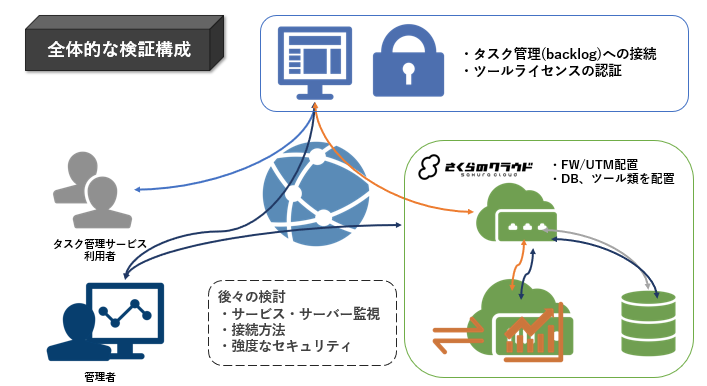
さくらのクラウド リソース作成
準備、作成したリソースは下記となります。
ルータ+スイッチ(/28)
スイッチ
FortigateVM
FortiOS 6.4.8WindowsServerOS
Windows Server 2019 Datacenterコネクタツール(WindowsServerへインストール)
CData Sync - 21.0.8003.0Biツールサーバー(WindowsServerへインストール)
metabase 0.41.4データベース(アプライアンス) 2台
postgres-13&MariaDB-10.4
注釈
簡単なフィルタリングとローカルネットワークのルーティングにFortiateVMを利用しました。Fortigateの設定に関する記載は省略いたします。
こちらを作成すると以下のMAP図になりました。
さくらのクラウドMAP
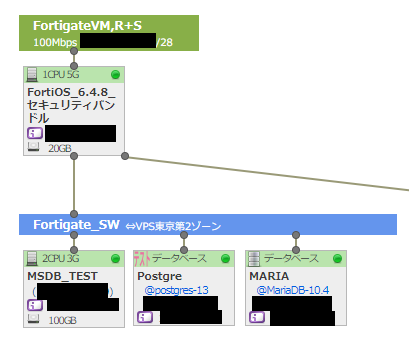
注釈
環境テスト用に複数リソースを準備、作成した画面になります。ご利用に合わせて作成ください。
重要
作成したデータベース(アプライアンス)に接続、backlogのデータを保管するDBは事前に作成ください。
コネクタツールの設定(CDate Sync)
CData Software Japan 合同会社様サイトより CDate Sync をダウンロード、WindowsServerへインストールしました。
インストール後、ブラウザよりアクセスが可能になります。
CDate Sync ステータス画面
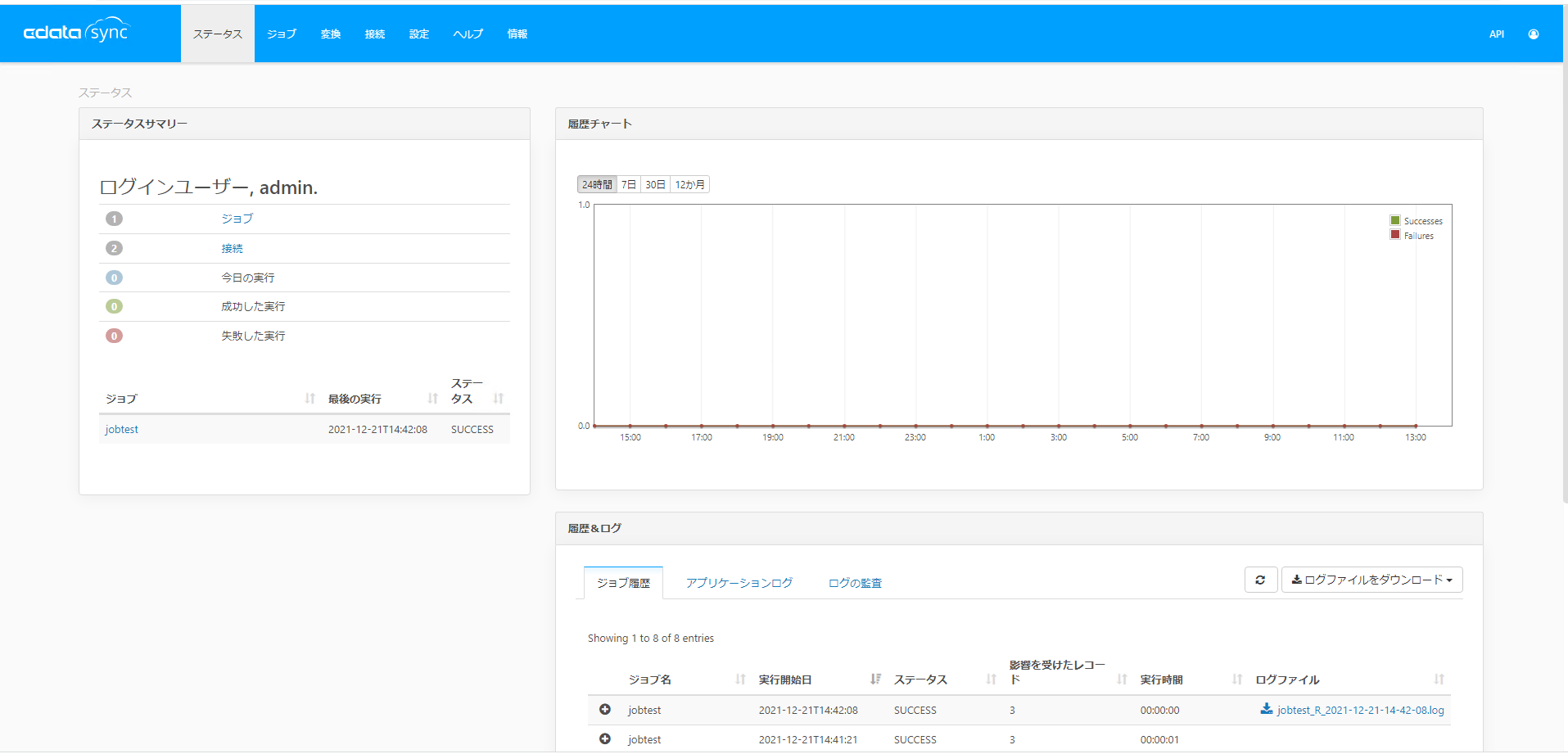
CDate SyncにbacklogとDBのアクセス情報を設定します。
CDate Sync Backlog接続設定画面
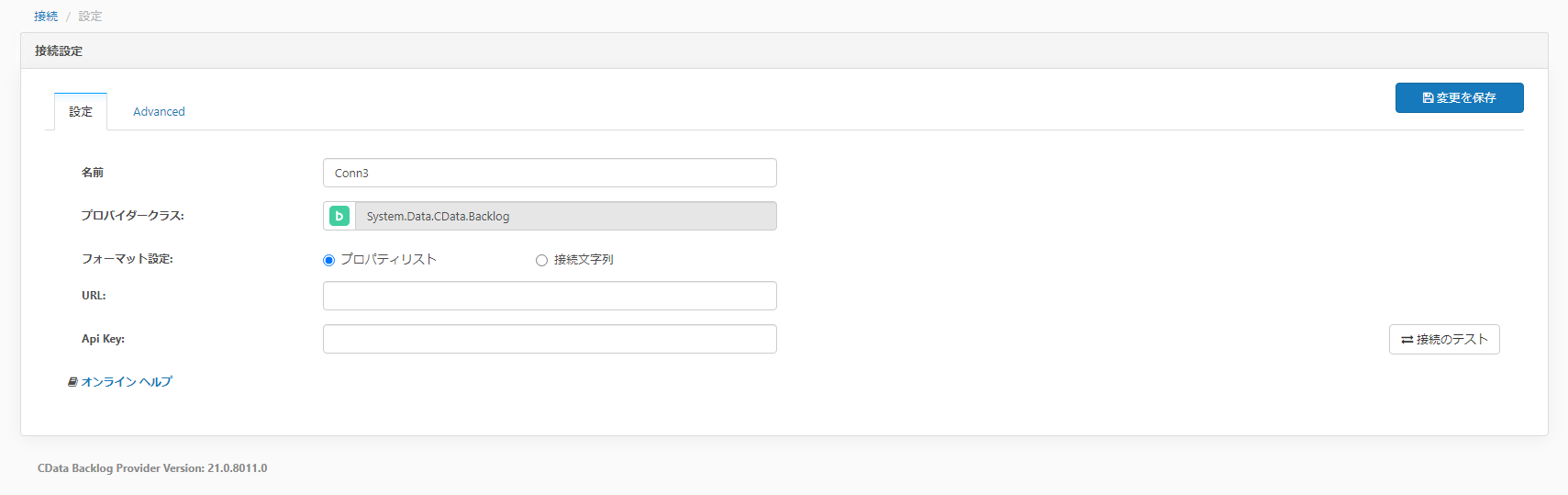
URL |
指定のアドレス(https:// |
Api Key |
発行した |
CDate Sync DB接続設定画面
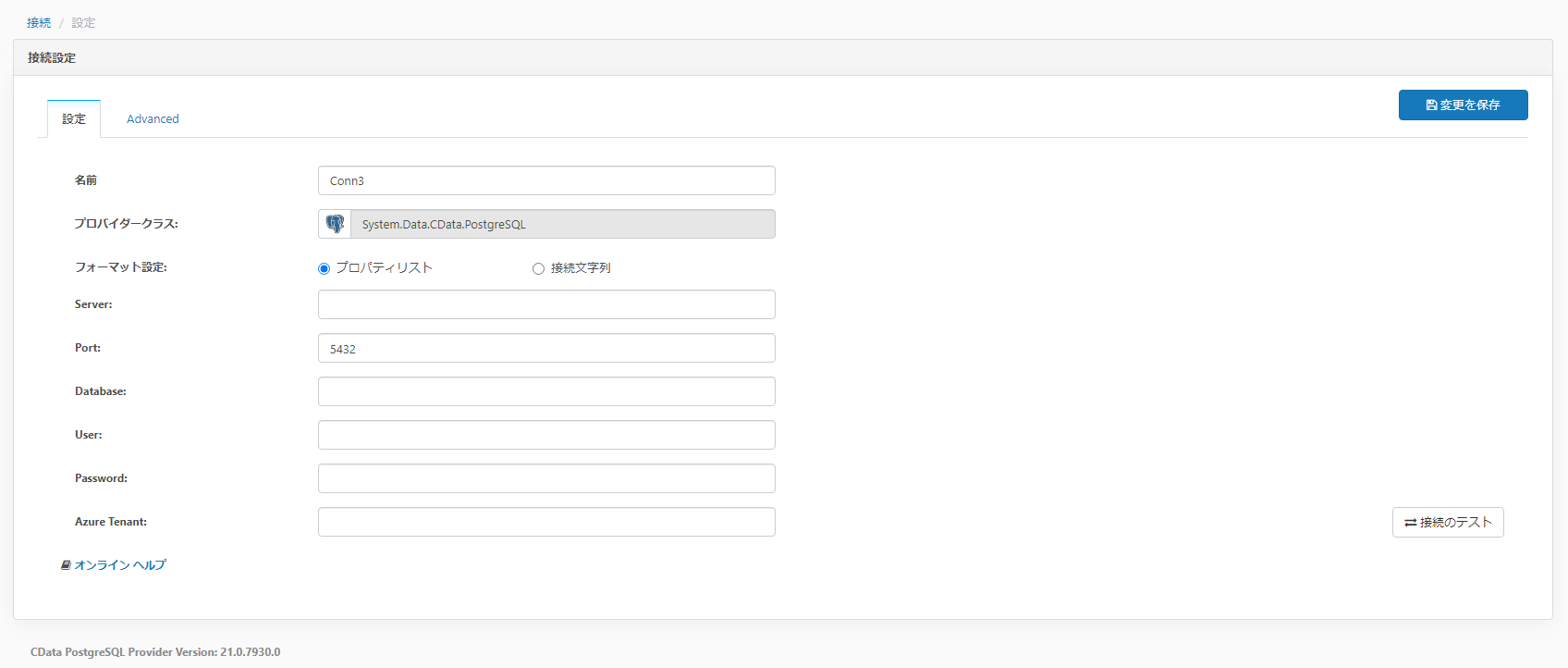
Server |
データベース(アプライアンス)のIPアドレス |
Port |
データベース(アプライアンス)のポート番号 |
Datebase名 |
作成済のDB名 |
user |
DBのユーザ名 |
pass |
DBのパスワード |
ジョブ追加画面
追加したデータソースとDBを接続しデータを以降させるためのジョブを実行します。
CDate Sync job接続設定画面
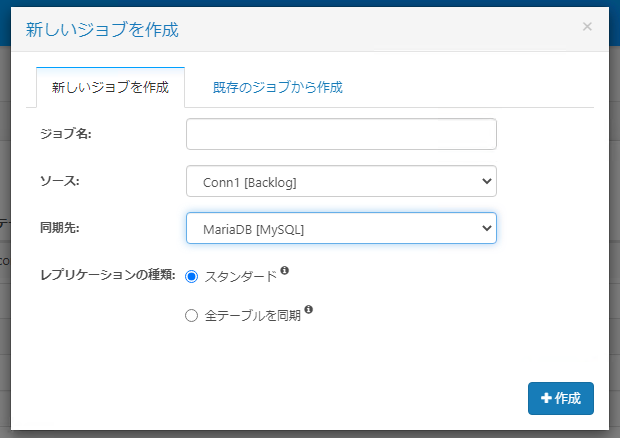
新しいジョブを作成、設定済みのソースと同期先のDBを指定します。
ジョブ名 |
任意のジョブ名 |
ソース |
作成済のbackog接続設定 |
同期先 |
作成済のDB接続設定 |
CDate Syncを実行テストします。
CDate Sync job設定画面
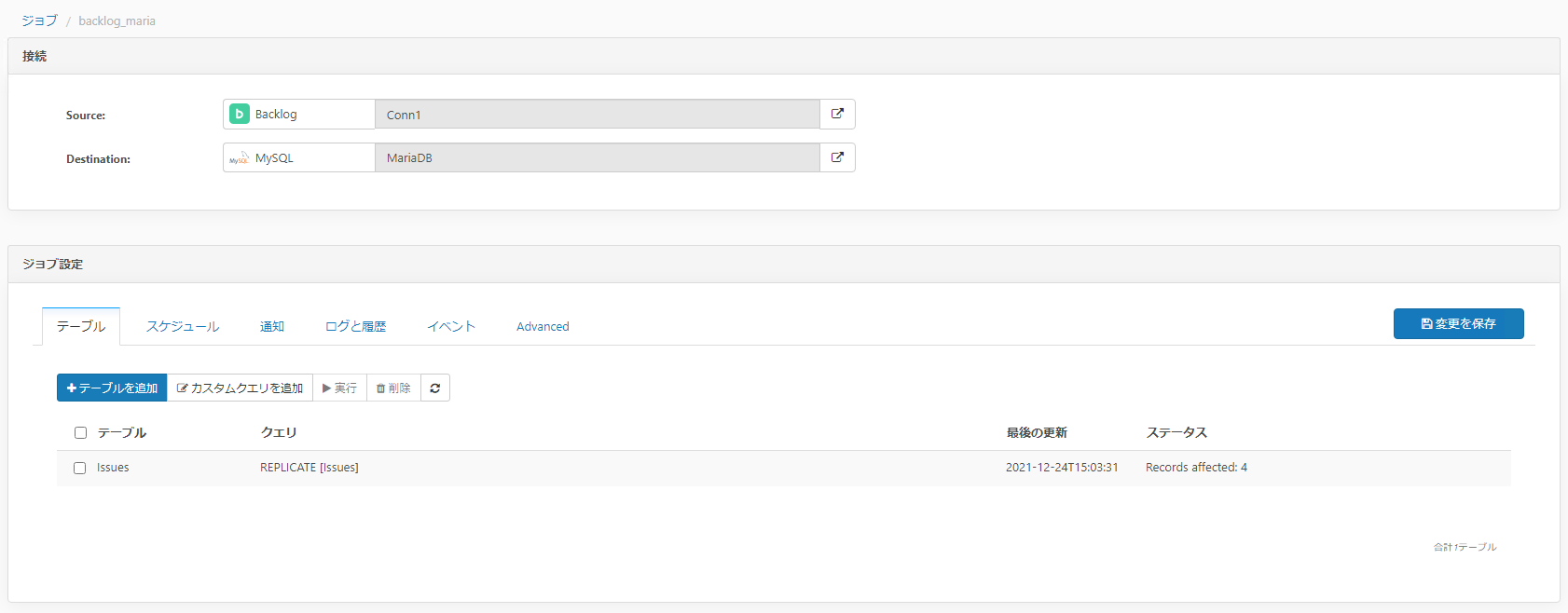
テーブル項目のissueにチェック、実行ボタンを押せば手動実行が開始されます。
Biツールにデータベースを登録(Metabase)
事前に Metabase を検証用にWindowsServerへインストールしました。Metabaseを起動、管理者設定よりDBアプライアンスを追加します。
管理者設定のデータベース追加により以下を再度指定します。
Metabase DB追加画面

今回はissuesを選択、DBへ同期させます。
データベースのタイプ |
利用するデータベース(アプライアンス)(Postgre or MariaDB) |
名前 |
任意 |
ホスト名 |
DBのIPアドレス |
ポート |
DBの指定ポート |
データベース名 |
作成済DBを指定 |
ユーザー名 |
DBのユーザ名を指定 |
パスワード |
ユーザのパスワードを指定 |
完了すると追加したデータベース(アプライアンス)が表示されます。
MEtabase DB画面
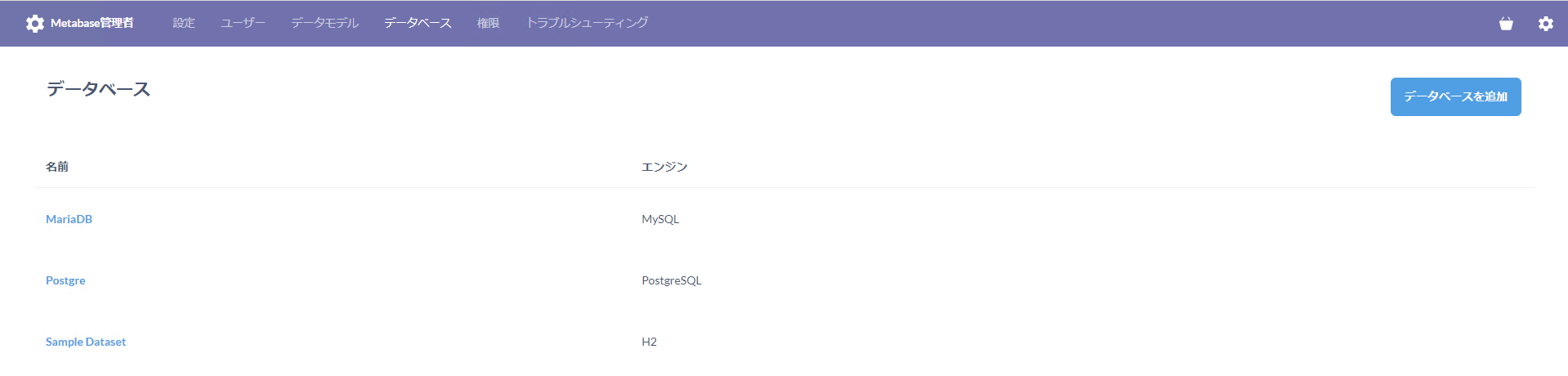
デダッシュボードを作成
Metabaseに登録したDBを利用、クエリ、またはダッシュボードを作成、業務向けにカスタマイズします。今回は検証用に簡単なダッシュボードを作成しました。
参考ダッシュボード画面
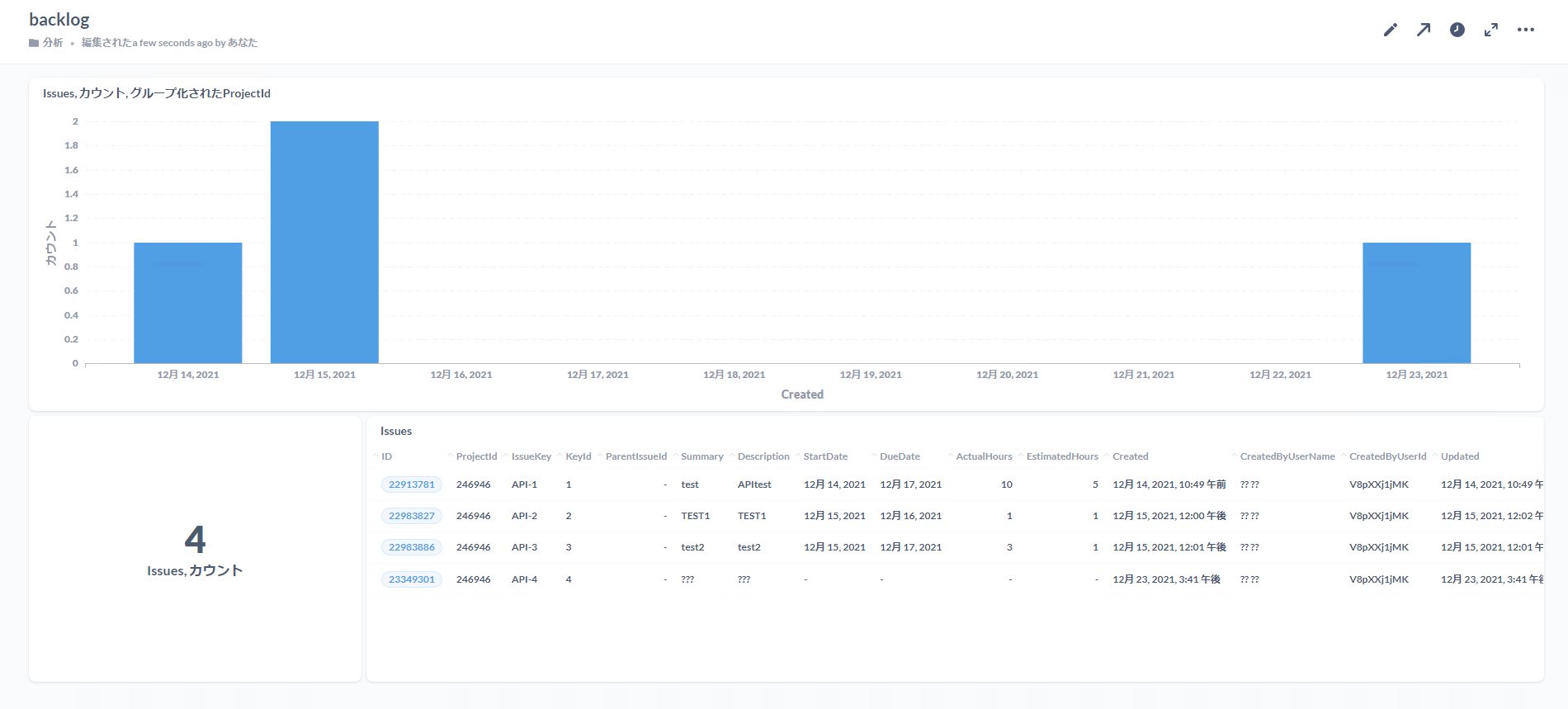
検証公開はここまでになります。CDate Syncコネクタはバッチ処理などにより日時指定などもあります。また、指定データソースのラインアップが豊富、他の可視化にも合わせて利用が可能だと思われます。